- Las extensiones de archivo identifican el tipo y la función de cada fichero en Windows.
- Windows 10 y 11 permiten mostrar, ocultar e instalar extensiones desde el Explorador o mediante herramientas avanzadas.
- Windows Admin Center facilita la gestión, instalación y actualización de extensiones desde varias fuentes.

Descubrir cómo instalar extensiones en el Explorador de archivos de Windows puede transformar completamente tu experiencia con el sistema operativo. A menudo, estas extensiones amplían las funcionalidades de gestión de archivos, mejoran la productividad y adaptan la interfaz a tus necesidades específicas. Windows, por defecto, oculta muchas opciones avanzadas y algunos pasos pueden parecer complicados si no sabes dónde buscar, pero la realidad es que, con las pautas adecuadas, cualquier usuario puede dominar este proceso sin problemas.
En este artículo vamos a desglosar, paso a paso y con todos los trucos posibles, las diferentes formas de instalar y gestionar extensiones en el Explorador de archivos de Windows. Además, aprenderás la relevancia de las extensiones de archivo, cómo visualizarlas o modificarlas en diferentes versiones de Windows y qué ventajas aporta tener el control sobre ellas. Si buscas ir más allá y sacar el máximo partido a tu equipo, sigue leyendo.
¿Por qué son importantes las extensiones del Explorador de archivos?
Las extensiones del Explorador de archivos no solo facilitan la gestión de tus documentos, imágenes o vídeos, sino que también ayudan a identificar el tipo de archivo y el programa necesario para abrirlo. Esto es fundamental para evitar errores, mejorar el rendimiento y garantizar la seguridad de tu sistema, ya que podrás detectar de un simple vistazo si un archivo potencialmente peligroso ha cambiado su formato o si intentas abrirlo con la aplicación equivocada.
Microsoft, en su afán de simplificar la experiencia de usuario en Windows 10 y Windows 11, decidió ocultar por defecto algunas extensiones de archivo. Aunque esto puede parecer cómodo, termina generando confusiones, ya que muchos tipos de archivo tienen iconos similares y podrías ejecutar programas erróneos por error. Mostrar y gestionar estas extensiones aporta claridad y un control mucho más preciso.
Visualización y gestión básica de extensiones de archivo
Lo primero que debes saber es cómo visualizar las extensiones de los archivos en el Explorador de Windows, una función que resulta esencial tanto para el día a día como para efectuar cambios complejos posteriormente.
En Windows 10, activar la visualización de extensiones es un proceso rápido y sencillo:
- Abre el Explorador de archivos con Windows + E.
- Haz clic en la pestaña Vista situada en la parte superior de la ventana.
- Marca la casilla Extensiones de nombre de archivo en el grupo ‘Mostrar u ocultar’.
Desde ese momento, todas las extensiones de archivo serán visibles para cada archivo almacenado. Si en algún momento quieres ocultarlas de nuevo, desmarca la casilla anterior. Este método es recomendable precisamente porque aporta transparencia y evita confusiones en la gestión diaria.
Otra alternativa es usar la carpeta de Opciones:
- Coloca los archivos en una carpeta y selecciona la pestaña Vista. Elige Detalles o directamente la opción de mostrar las extensiones.
También es posible modificar este ajuste desde el Panel de control clásico, accediendo a la sección de Accesibilidad y desde ahí a Apariencia y personalización, donde puedes desmarcar la opción de ocultar extensiones para tipos de archivo conocidos.
Cómo mostrar las extensiones de archivo en Windows 11: diferencias y nuevos atajos
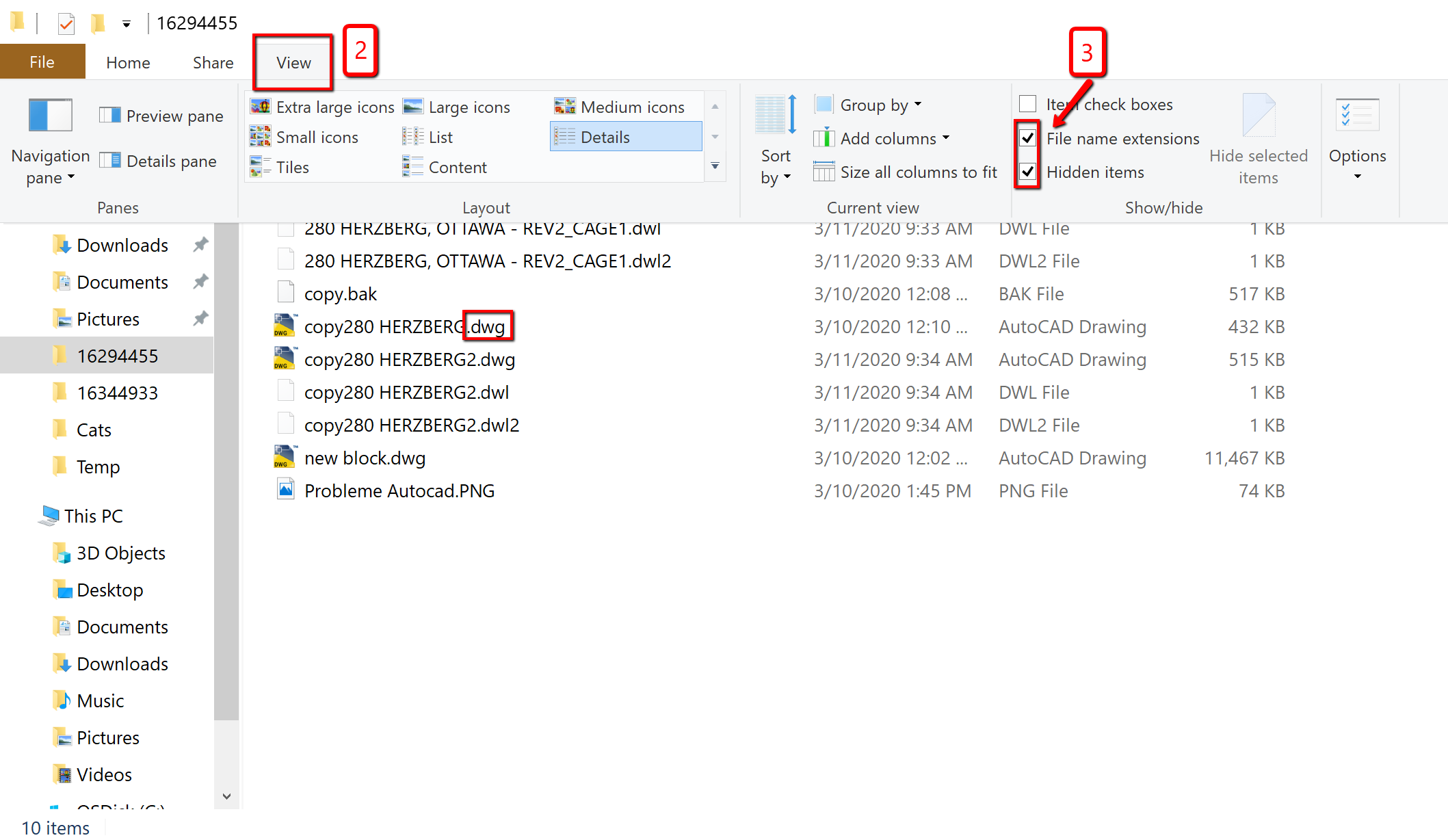
Windows 11 ha cambiado ligeramente la ubicación de estas opciones, optando por una interfaz más minimalista. Por defecto, muchas extensiones continúan ocultas y puede resultar algo confuso para usuarios acostumbrados a versiones anteriores.
Para ver todas las extensiones de archivo en Windows 11, tendrás que realizar lo siguiente:
- Abre el Explorador de Archivos desde la barra de tareas o usando Windows + E.
- Haz clic en Ver en la parte superior.
- Dentro del menú, selecciona la opción Mostrar y activa Elementos ocultos. De esta forma, todas las extensiones estarán visibles.
Si quieres personalizar la visualización solo para ciertos tipos de archivos (los que el sistema reconoce), accede a los tres puntos horizontales en el Explorador, elige Opciones y, en la pestaña Ver, desmarca la opción Ocultar extensiones para tipos de archivo conocidos. Aplica los cambios y verás únicamente las extensiones que el sistema puede identificar automáticamente.
Para los usuarios más avanzados, Windows 11 ofrece la posibilidad de modificar la visualización de extensiones desde el Editor de registro, lo cual requiere precaución para evitar dañar el sistema. Basta con acceder usando Windows + R (Ejecutar), escribir regedit y navegar hasta HKEY_CURRENT_USER\Software\Microsoft\Windows\CurrentVersion\Explorer\Advanced. Busca la entrada HideFileExt, haz doble clic sobre ella y cambia su valor a 0 para mostrar siempre las extensiones de archivo.
Instalación de extensiones en el Explorador de archivos: Windows Admin Center
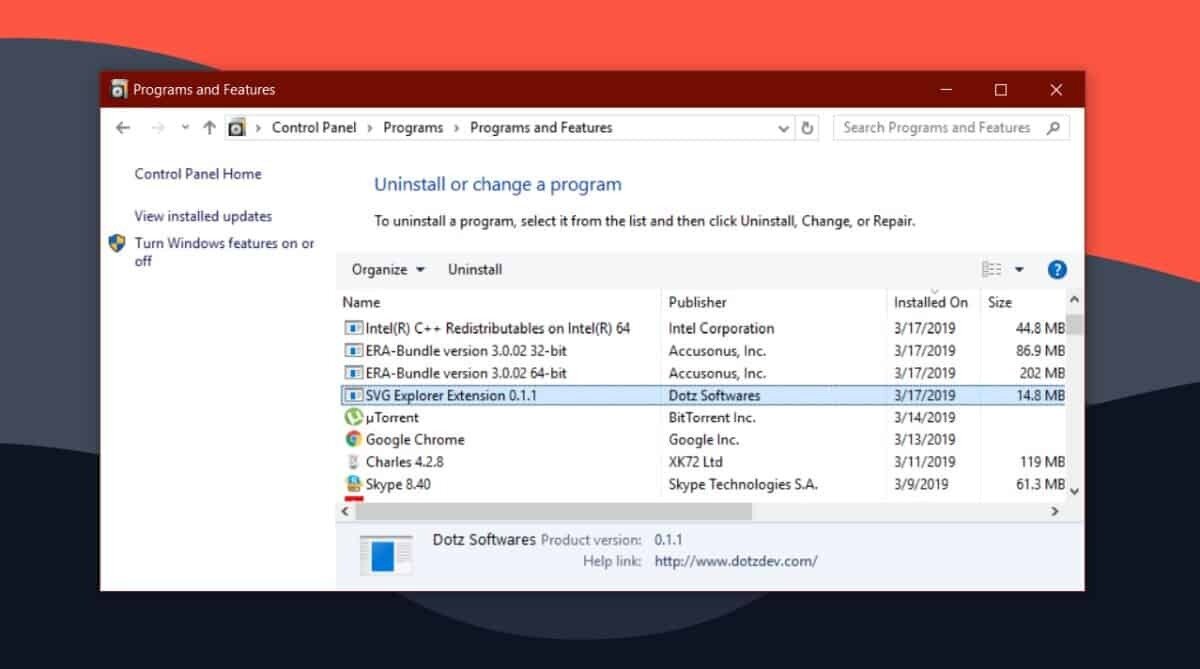
El sistema operativo de Microsoft permite ampliar las capacidades del Explorador de archivos mediante la instalación de extensiones o plugins específicos. Aunque tradicionalmente el Explorador de archivos funciona de forma estándar, herramientas como Windows Admin Center actúan como plataformas extensibles en las que cada tipo de conexión y herramienta es una extensión individualizable.
En este entorno, puedes buscar e instalar nuevas extensiones tanto de Microsoft como de desarrolladores externos, actualizarlas de forma individual y gestionar de manera centralizada todas las herramientas, sin necesidad de reinstalar o actualizar Windows por completo.
El proceso básico de instalación es el siguiente:
- Abre Windows Admin Center y dirígete al botón Configuración en la esquina superior derecha.
- En el panel izquierdo, selecciona la opción Extensiones.
- En la pestaña Extensiones disponibles, aparecerá un listado de todas las extensiones localizadas en la fuente de NuGet establecida por defecto (normalmente, la oficial de Microsoft).
- Haz clic sobre la extensión deseada para acceder a su descripción, versión, editor y demás detalles en el panel de Detalles.
- Pulsa el botón Instalar. Si es necesario ejecutar la operación con privilegios elevados, el sistema solicitará aprobación del Control de cuentas de usuario (UAC).
- Cuando termine la instalación, el navegador se actualizará automáticamente y Windows Admin Center se recargará con la extensión activa.
Instalación de extensiones desde fuentes diferentes o personalizadas
Windows Admin Center permite añadir fuentes adicionales desde las que obtener extensiones, lo que resulta útil para entornos corporativos o cuando se trabaja sin conexión a Internet. Cualquier fuente compatible con la API de NuGet V2 o recursos compartidos de archivos pueden configurarse y utilizarse para instalar paquetes.
- Accede de nuevo al menú Configuración y selecciona Extensiones.
- Ve a la pestaña Fuentes en la parte derecha.
- Pulsa el botón Agregar.
- Para una fuente de NuGet, introduce la URL correspondiente (solicita a tu proveedor esté dato si es una fuente privada). Para un recurso compartido, coloca la ruta completa donde estén almacenados los paquetes .nupkg.
- Confirma y, si es preciso, el sistema solicitará privilegios elevados nuevamente con UAC.
Desinstalación y administración de extensiones ya instaladas
La gestión de complementos en el Explorador de archivos se completa con la posibilidad de eliminar aquellas herramientas o extensiones que ya no se usen o que puedan estar generando conflictos.
- Abre el panel de Configuración y selecciona Extensiones.
- Accede a Extensiones instaladas para ver todas las que ya tienes activas.
- Elige la extensión a eliminar y haz clic en Desinstalar.
Cómo instalar extensiones en equipos sin conexión a Internet
Puede darse el caso de trabajar en un entorno aislado de Internet o protegido tras un proxy, en cuyo caso la descarga automática de extensiones no sería factible. Sin embargo, existen métodos para instalar paquetes manualmente.
El proceso comienza por descargar los archivos .nupkg desde otro dispositivo con acceso a Internet:
- Desde un equipo conectado, accede al feed de paquetes de Windows Admin Center en la URL oficial indicada por Microsoft.
- Identifica y descarga los archivos de las extensiones deseadas.
- Copia los archivos descargados a un recurso compartido accesible o una unidad local del equipo donde está instalado Windows Admin Center.
- Sigue los pasos anteriormente descritos para instalar extensiones desde una fuente personalizada o local.
Administrar extensiones mediante PowerShell
Para los usuarios más avanzados o los administradores de sistemas, Windows Admin Center ofrece un módulo de PowerShell que simplifica y automatiza la gestión de extensiones. Con unos pocos comandos, puedes listar, añadir, instalar, actualizar o eliminar extensiones y sus fuentes.
Algunas de las órdenes más útiles incluyen:
- Get-Feed: muestra las fuentes de extensiones configuradas.
- Add-Feed: permite añadir un nuevo feed o recurso compartido de extensiones.
- Remove-Feed: elimina una fuente previamente añadida.
- Get-Extension: lista todas las extensiones disponibles en las fuentes configuradas.
- Install-Extension: instala una extensión, pudiendo especificar la fuente o la versión concreta.
- Uninstall-Extension: elimina una extensión instalada.
- Update-Extension: actualiza una extensión existente a su última versión.
Tipos de archivos: importancia de las extensiones más comunes
Al mostrar y gestionar extensiones, es clave conocer los tipos de archivo más habituales y sus usos. Las extensiones no solo identifican el tipo de documento, sino también su compatibilidad, nivel de seguridad y el software asociado. Entre las más frecuentes encontramos:
- Documentos: .doc, .docx, .pdf, .xls, .xlsx, .ppt, .pptx
- Imágenes: .jpg, .png, .bmp, .gif, .tif
- Vídeos: .mp4, .avi, .mkv, .mov, .flv
- Audio: .mp3, .wav, .aac, .wma
- Archivos comprimidos: .zip, .rar, .cab, .iso
- Archivos ejecutables y de sistema: .exe, .dll, .bat, .sys
Identificar el tipo de archivo mediante la extensión ayuda a prevenir la ejecución inadvertida de programas maliciosos y a garantizar que el contenido se abre correctamente.
¿Qué hacer si una extensión no es compatible o da problemas?
En ocasiones, puede ocurrir que una extensión instalada en el Explorador de archivos cause conflictos, no funcione como debería o incluso esté bloqueada por cuestiones de seguridad. En estos casos, puedes:
- Buscar extensiones alternativas en la fuente de paquetes o tiendas oficiales.
- Desinstalar la extensión desde el panel de administración o mediante PowerShell.
- Volver a habilitar temporalmente extensiones inhabilitadas, aunque se recomienda hallar una alternativa estable y compatible.
- Consultar los foros de soporte o la documentación oficial si el error persiste.
Siempre que instales una nueva extensión, verifica la fuente y los permisos solicitados para evitar riesgos innecesarios en el sistema y proteger tus datos.
Gestionar extensiones en el Explorador de archivos de Windows, ya sea en Windows 10 o Windows 11, es mucho más sencillo de lo que parece si se siguen estas guías y se aprovechan las opciones avanzadas como las fuentes personalizadas y la administración mediante scripts. Tener a la vista todas las extensiones, conocer su utilidad y aprender a instalarlas desde diferentes fuentes permite sacar el máximo rendimiento al sistema, evitando problemas, mejorando la productividad y manteniendo seguro tu equipo. Ahora, personalizar tu experiencia en Windows es cuestión de minutos y puedes adaptarla a tus necesidades en cada momento.
Redactor apasionado del mundo de los bytes y la tecnología en general. Me encanta compartir mis conocimientos a través de la escritura, y eso es lo que haré en este blog, mostrarte todo lo más interesante sobre gadgets, software, hardware, tendencias tecnológicas, y más. Mi objetivo es ayudarte a navegar por el mundo digital de forma sencilla y entretenida.



